
Obsah
V dnešní době používáme naše telefony a funkce, kterou lidé často používají, si pořídí snímek obrazovky. V této příručce vám ukážeme, jak pořídit snímek obrazovky Galaxy Note 9. Ve skutečnosti existuje několik způsobů, jak zachytit to, co je na obrazovce, a to i se S-Penem, a budete chtít vědět, jak.
Snímek obrazovky zachycuje vše, co je na obrazovce. Poté můžete snímek uložit, upravit nebo sdílet libovolným způsobem.
Přečtěte si: Nejlepší Galaxy Poznámka 9 případech
Dokonce i když víte, jak pořídit snímek obrazovky Galaxy Note 9, možná nevíte, jak to funguje. Stejně jako snímání obrazovky dlaní nebo šikovným stylusem S-Pen. Mnoho uživatelů navíc neví o všech čistých věcech, které můžete udělat po užití screengrabu.
Někdo, kdo přichází z iPhone nebo ti, kteří používají jiné smartphony Android, se bude cítit jako doma. To proto, že rychlá a jednoduchá kombinace tlačítek okamžitě zachytí cokoliv na obrazovce. A pokud je to váš první upgrade Galaxy za chvíli, budete muset znát novou metodu, když nemáte žádné fyzické tlačítko.
Jak vzít snímek na Galaxy Note 9 (běžným způsobem)
Chcete-li v e-mailu nebo fotografii uložit snímek s něčím důležitým, postupujte takto. Všichni majitelé musí udělat, jestiskněte a přidržte obaNapájení atlačítka pro snížení hlasitosti ve stejnou dobu. Stiskněte, přidržte a pusťte. To je jen jeden způsob, jak to udělat.

V podstatě rychle stisknete a podržíte obě tlačítka najednou, asi jednu vteřinu, pak pustíte. Uvidíte a uslyšíte proces zachycení snímku obrazovky. Je to tak jednoduché. Poznámka 9 pouze uložila, co je na obrazovce, a můžete k němu okamžitě přistupovat z galerie nebo panelu oznámení.
Udělejte si snímek s Palm Swipe
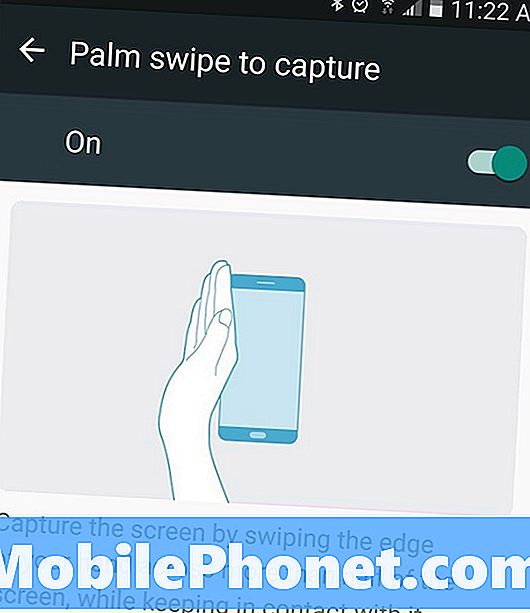
Tato další cesta je něco, co jste pravděpodobně udělali při nehodě. Snímek obrazovky můžete pořídit pouhým přejetím ruky přes obrazovku telefonu. Otevřete to, co chcete zachytit, a potom držte okraj ruky (zápěstí a okraj dlaně a malíčku) na obrazovce. Pak jen přesuňte okraj ruky přes celý displej zleva doprava. Toto je gesto na dlani swipe na telefonech Samsung.
Funguje v obou směrech a může trvat několik pokusů, než zvládnete techniku. Jakmile zjistíte, můžete rychle přejet, aby snímek a pak sdílet nebo uložit podle potřeby. Tlačítko combo je pro mě snazší, ale gesto je rychlejší a funguje bez vyzvednutí telefonu.
Jak si vzít Screenshot s S-Pen na Galaxy Note 9
Pokud jste velkým fanouškem S-Pen nebo ho často používáte, můžete s ním také pořídit snímky obrazovky. Když vytáhnete S-Pen out, klepněte na „Screen Write“ z vyskakovacího okna „air commands“, abyste okamžitě zachytili snímek obrazovky. Navíc budete moci okamžitě upravovat nebo kreslit pomocí pera. Ideální pro zapisování poznámek, kroucení něčeho na fotografii a další.

Vytáhněte S-Pen, vyberte Screen Write, počkejte, až telefon zachytí váš snímek obrazovky a budete všichni nastaveni. Při úpravě obrázku můžete změnit barvy, velikost pera a další možnosti přizpůsobení. Poté uložte, ořízněte nebo sdílejte nový snímek obrazovky.
Inteligentní zachycení na Galaxy Note 9 (Scrolling Screenshot)
A konečně chceme vysvětlit ještě jednu věc, kterou je Smart Capture. Po aktivaci se v dolní části obrazovky zobrazí další informace. To je, jak si vzít "rolování obrazovky". V podstatě můžete snadno vzít více screenshotů z celé webové stránky, e-mail, textové zprávy konverzace a další. Umožní vám zachytit jeden dlouhý obraz namísto tří nebo čtyř.

Udělejte snímek s kombinací tlačítek, dlaní, nebo S-Pen, pak uvidíte něco podobného našemu obrázku výše.
Hit "Capture more" a Galaxy Note 9 bude mít stále screenshoty, dokud se nezastavíte. Rolování pro vás a jeden po druhém. To je pěkná vlastnost, ale vyskakovací okno možností (a tlačítko více zachytit) je poněkud pomalé. V důsledku toho jsem zakázat a jen se pravidelné screenshoty. Chcete-li tuto hlavu vypnout do Nastavení> Pokročilé volby> a vypnout funkci „Inteligentní zachycení“.
Všechno, co potřebujete vědět
Snímky obrazovky se okamžitě uloží do galerie obrázků pod „snímky obrazovky“ pro snadný přístup. Můžete také zobrazit náhled obrazovky v oznamovací liště, abyste ji mohli rychle sdílet, upravovat nebo mazat.
Pokud si také všimnete, že jste omylem pořizovali snímky obrazovky, je to pravděpodobně metoda „palm-swipe“. Zde je postup, jak jej vypnout. Jít doNastavení> Zařízení> Pokročilé funkce> Posunutím prstu přejděte na záznam> a zapněte / vypněte tlačítko.
Nyní stačí použít tlačítko combo nebo S-Pen, když potřebujete pořídit snímek obrazovky. Zatímco jste tady, zvažte, jak získat oficiální příslušenství Samsung z naší prezentace níže.
15 Nejlepší oficiální Galaxy Note 9 Příslušenství

















